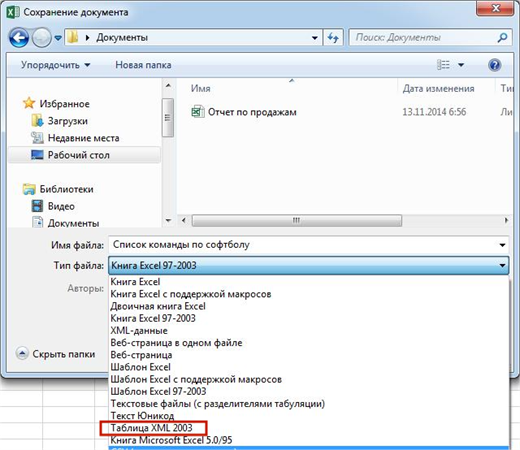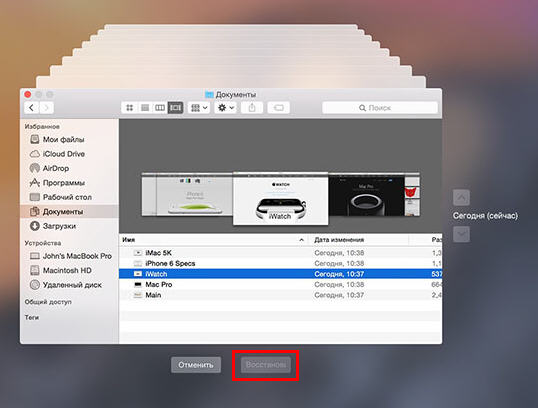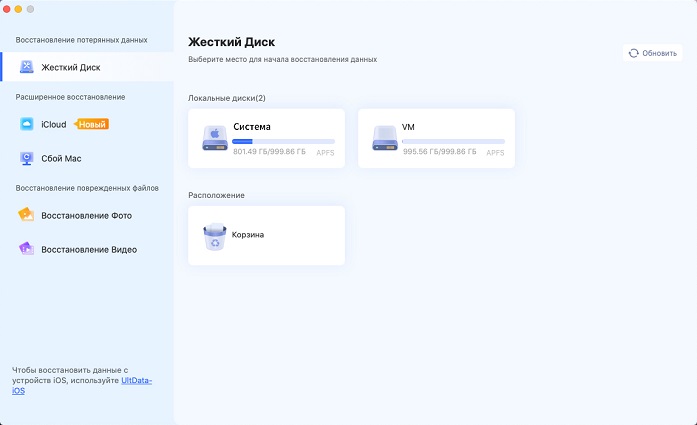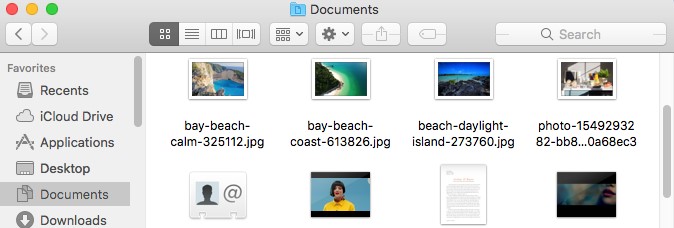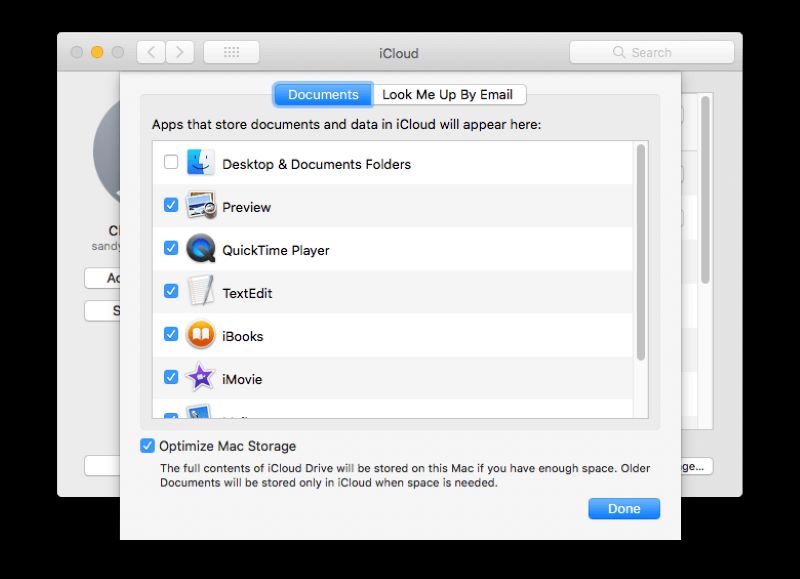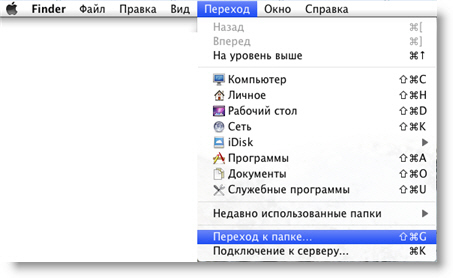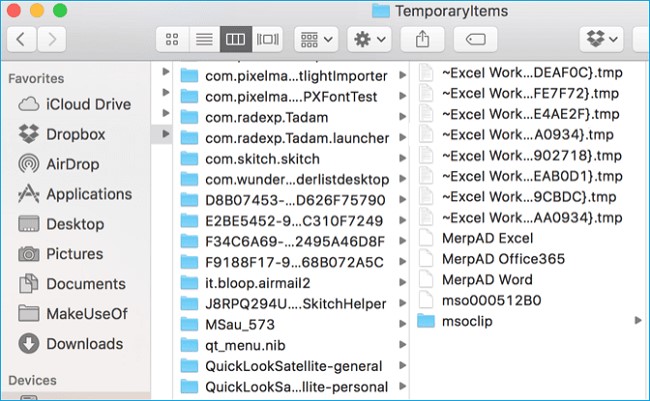Как восстановить поврежденный файл Excel на Mac?
Поврежденные файлы Excel - это настоящая проблема, если вам срочно нужен доступ к данным. Предстоящая статья прольет свет на то, как быстро восстановить ваши файлы Excel. Явно ориентируясь на устройства Mac, методы восстановления файлов Excel будут действительно очень полезны для вас в долгосрочной перспективе. Давайте перейдем к нескольким способам, восстановления файлов данных Excel.
MS Excel - это универсальное и популярное приложение для работы с электронными таблицами. Он производится американской компанией по разработке компьютерного программного обеспечения Microsoft. Утилита spread одинаково полезна и доступна для Microsoft Windows, Mac OS и iOS. Программы для работы с электронными таблицами Excel позволяют разрабатывать, планировать, форматировать, вычислять и упорядочивать данные с помощью формул. Вы можете создать как можно больше вариантов и сложных данных, таких как таблицы, гиперссылки, тексты, уникальный код, макросы, числовые данные и многое другое в файле MS Excel. MS Excel, безусловно, необходим для людей, которые хотят вести учет. Microsoft Excel поставляется с полным пакетом MS Office suite с другими утилитами, такими как MS Office Word, MS Office Outlook, MS Office PowerPoint, MS Office Publisher и т.д.

Часть 1: Почему файлы Excel повреждаются на Mac?
Когда вы пытаетесь открыть файл Excel, он выдает вам сообщения об ошибках или данные, хранящиеся в файле, становятся недоступными. Это означает, что файл был поврежден. Программное обеспечение MS Excel очень чувствительно и уязвимо. Существует множество причин, по которым программное обеспечение работает со сбоями и файл, созданный с его помощью, может быть поврежден.
- Резкое завершение работы системы: Если вы по ошибке выключили свое устройство Mac или сбой питания вызвал завершение работы, высока вероятность того, что открытый файл Excel будет поврежден.
- Вирусные атаки: Наиболее распространенная причина.
- Сбой жесткого диска: Сбой жесткого диска устройства Mac также может привести к повреждению файлов Excel.
Часть 2: Как исправить поврежденный Excel на Mac?
Существует несколько способов восстановить поврежденный файл Excel на Mac. Вы можете просто выбрать лучший из наборов Excel repair для Mac, чтобы в кратчайшие сроки восстановить поврежденные файлы данных и повторно обработать ценные данные или файлы.
Исправление 1: Используйте Excel и инструмент восстановления
В MS Office есть встроенная функция автоматического восстановления поврежденных файлов Excel.
Запустите Microsoft Excel и выберите опцию открыть в меню Файл.
Выберите книгу Excel и нажмите на опцию Открыть и восстановить из выпадающего списка.
Появится всплывающее окно; выберите кнопку "Открыть и восстановить" для восстановления.

Исправление 2: Сохраните его как веб-страницу (.htm) на Mac
Если файл excel не открывается в удобочитаемом формате при открытии, то вам необходимо сохранить его как файл excel в формате HTML-страниц. Ниже приведена краткая процедура сохранения файлов Excel в формате HTML-страниц.
Откройте поврежденный файл Excel.
Нажмите "Сохранить как" в меню "Файл". Выберите веб-страницу (.htm) из списка Сохранить как, введите и нажмите на кнопку Сохранить.
Щелкните правой кнопкой мыши на сохраненном файле Excel, а затем откройте его с помощью Microsoft Excel.
Исправление 3: Сохраните файл Excel в виде электронной таблицы XML
Это наиболее подходящий и быстрый способ исправления файла Excel на устройстве Mac. Открытие поврежденного файла с помощью электронной таблицы XML является лучшей альтернативой из всех способов.
Откройте поврежденный файл Excel и нажмите на опцию сохранить как в меню файл.
Выберите тип файла электронной таблицы XML в меню Сохранить как тип и нажмите на кнопку Сохранить.
Как только файл будет сохранен, щелкните правой кнопкой мыши на сохраненном файле и откройте его с помощью Microsoft Excel.
Файл Excel будет автоматически восстановлен с помощью этой опции.

Исправление 4: Восстановление с помощью Time Machine
Time Machine - это мощный инструмент резервного копирования united. Он построен на всех устройствах Apple и Mac. Если вы уже создали резервную копию файла, вы можете использовать Time Machine, когда ваш файл поврежден.
Если ваш файл excel удален или поврежден и недоступен в системной корзине для мусора, Time Machine - один из лучших способов найти и восстановить файлы данных.
Введите Time Machine в строке меню.
Найдите свой файл резервной копии и его местоположение на диске Time Machine.
Как только вы найдете файл, найдите последнюю версию резервной копии и посмотрите, является ли эта версия последней до того, как ваш файл был поврежден.
Чтобы просмотреть файл, дважды щелкните по нему и подтвердите, какой файл вы хотите восстановить.
Как только вы выберете файл и нажмете "Восстановить", это восстановит поврежденный файл.

Часть 3: Извлечение / Восстановление поврежденного Excel на Mac с помощью 4DDiG
4DDiG Mac Data Recovery - это шаблон, объясняющий, как восстановить поврежденные файлы Excel на Mac и дисках на базе Mac. Tenorshare 4DDiG Mac Data Recovery - это специализированный, но простой инструмент восстановления, совместимый со всеми устройствами Mac и версиями Microsoft. Он может восстановить практически любой файл, включающий фотографии, видео, документы и другие, на жестком диске вашего Mac или внешних дисках.
Безопасное скачивание
Безопасное скачивание
Выберите местоположение
Установите 4DDiG-Mac на свое устройство, а затем откройте средство восстановления и выберите местоположение, например, ваш жесткий диск, чтобы начать восстановление данных Mac. Затем нажмите кнопку Сканирования, чтобы начать поиск всех поврежденных файлов.
Примечание: Сначала отключите SIP, чтобы получить доступ к файлам Mac. На случай, если вы хотите восстановить данные из системы macOS High Sierra и более поздних версий.
Сканирование и предварительный просмотр
Программному обеспечению потребуется некоторое время для сканирования всех поврежденных файлов Excel. Как только сканирование будет завершено, программа сгенерирует результаты в виде списка; нажмите на конкретный файл, чтобы просмотреть более подробную информацию.
Восстановление файлов Mac
Наконец, нажмите кнопку Восстановить и выберите местоположение для сохранения файлов. Если вы хотите предотвратить необратимую потерю данных в ваших файлах, храните их в другом месте, кроме раздела, в котором файлы были повреждены.
Часть 4: Советы по предотвращению повреждения файлов MS Excel на Mac
Пользователи Mac и пользователи других устройств должны принять необходимые меры предосторожности, чтобы предотвратить повреждение файла excel. Инструменты восстановления очень эффективны, но почему мы должны терять драгоценные данные в первую очередь?
Упреждающие стратегии для предотвращения повреждения файла Excel
Ниже приведены некоторые рекомендации, которым вам необходимо следовать для наилучшего использования вашего устройства Mac и данных Excel.
- Как только вы определите, что файл выдает вам сообщение об ошибке при открытии, вам не следует пытаться открывать его повторно, надеясь, что он исправится сам по себе.
- Не нажимайте никаких кнопок, если рабочая книга перестает отвечать на запросы во время работы с рабочей книгой Excel.
- Убедитесь, что у вас есть все совместимые, связанные и актуальные версии MS Office. Разница в версиях может привести к повреждению файла Excel.
- Стандартные сообщения об ошибках, которые вы можете увидеть как указание на поврежденные файлы Excel, следующие: a) Excel обнаружил нечитаемое содержимое в; b) Обнаружена проблема с некоторым содержимым в; c) Excel не может открыть файл; d) Не удается найти проект или библиотеку; d) Microsoft Excel перезапускается.
Советы по предотвращению повреждения файла Excel на устройстве Mac:
- При редактировании файлов Excel убедитесь, что версия является актуальной и совместимой с системой предотвращения повреждения данных.
- Не оставляйте приложение открытым заброшенным; вам нужно закрыть его вскоре после завершения вашей работы.
- Обезопасьте свое устройство Mac, установив лучшее антивирусное программное обеспечение для обнаружения атак нежелательных вирусов и вредоносных программ.
- Ограничьте количество пользователей при одновременном предоставлении доступа к файлу excel для редактирования, чтобы избежать непредвиденного повреждения.
- Правильное выключение вашего устройства Mac является обязательным.
- Скачайте и установите самый надежный инструмент для восстановления excel в вашей системе, чтобы мгновенно восстановить потерянные данные.
- Введите ограниченные данные на листе Excel, чтобы избежать повреждения файла.
- Если вам приходится обрабатывать избыточные данные, разделите их на более мелкие для более эффективного администрирования листов Excel.
Заключение:
Это неизбежно для обеспечения безопасности данных Excel без каких-либо повреждений. Вы должны разобраться с поврежденным файлом и эффективно следовать мерам по восстановлению данных. Эта статья предоставила достаточно знаний о защите данных Excel и предотвращении периодического повреждения файла. Также крайне важно, чтобы вы предприняли несколько соответствующих шагов, чтобы избежать проблем с коррупцией. Вы получили бы четкое представление о том, какие инструменты и механизмы являются лучшими на рынке и легко применимы, например, программное обеспечение 4DDiG Mac Data Recovery для восстановления и рекуперации наряду с исправлением файлов данных Excel на устройствах Mac специально.
Вам Также Может Понравиться
- Главная >>
- Проблемы Офис >>
- Как восстановить поврежденный файл Excel на Mac?